在PR中制作一款顺滑视频开幕效果
第一步:新建项目,导入素材文件,并将素材拖入时间轴面板中
第二步:在“效果”面板中展开“视频效果”选项,选择“变换”效果中的“裁剪”选项,并将其拖拽至时间轴面板的素材中
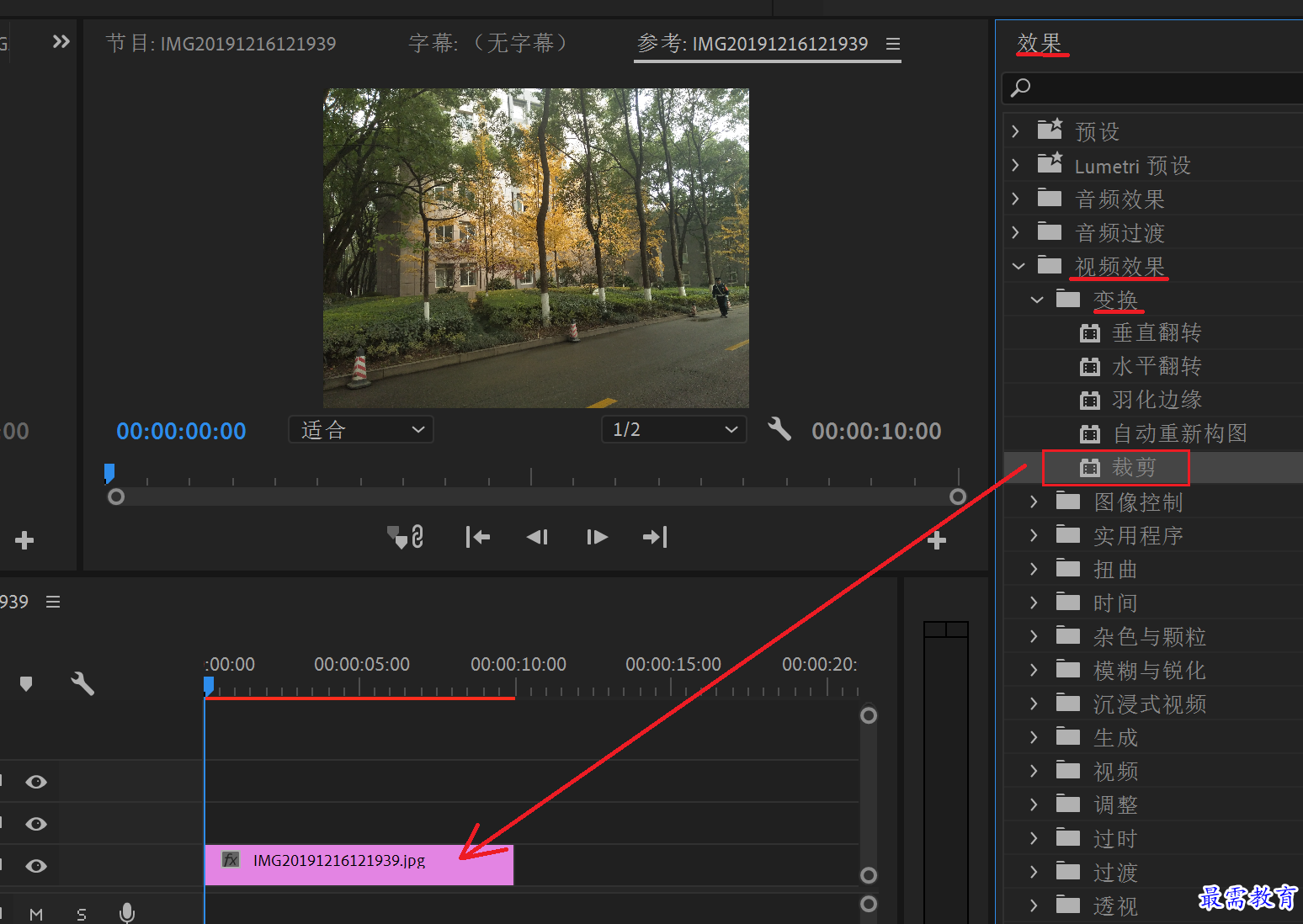
第三步:将当前时间设置为00:00:00:00,在“效果控件”面板中展开“裁剪”效果属性栏,然后单击“顶部”和“底部”左侧的“切换动画”按钮,并修改“顶部”和“底部”数值为50%,在当前时间点插入关键帧。在“节目”监视器面板中可预览当前画面效果
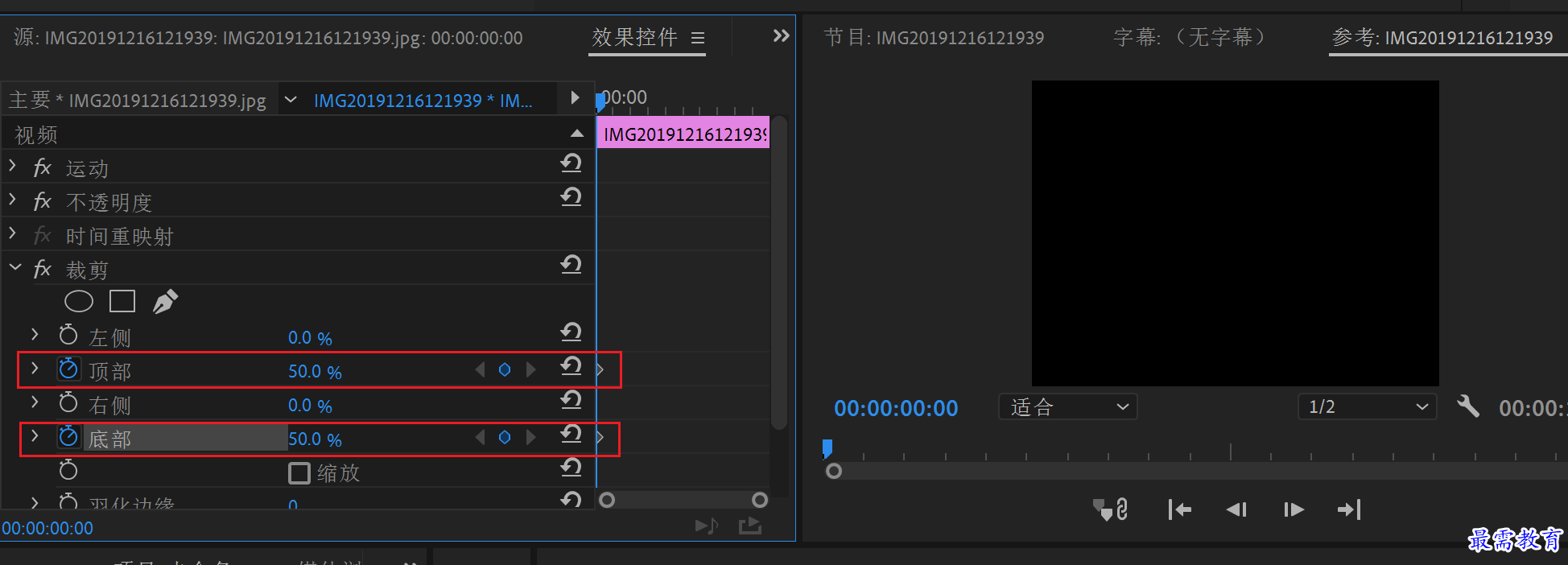
第四步:将当前时间设置为00:00:05:00,然后在“效果控件”面板中修改“顶部”和“底部”数值为12%,在在该时间点将其生成对应的关键帧。在“节目”监视器面板中可预览对应的画面效果
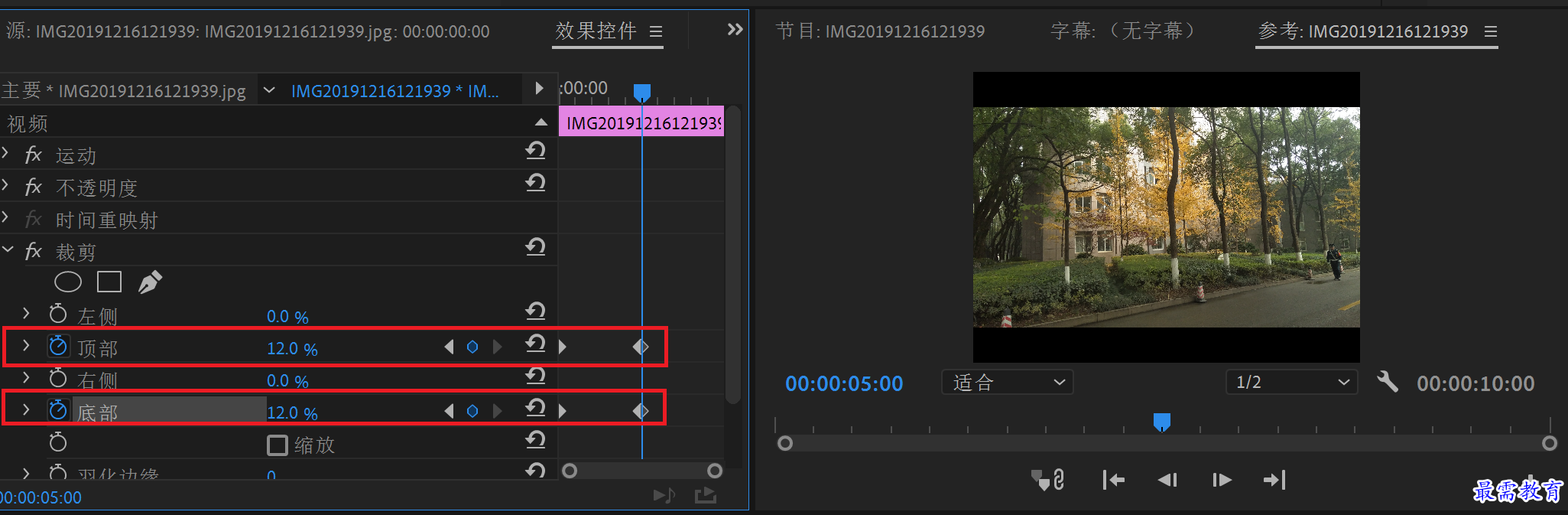
第五步:完成关键帧的创建后,在“效果控件”面板中选中00:00:00:00位置的两个关键帧,右击,在弹出的快捷菜单中选择“缓入”选项,完成后关键帧的样式将改变
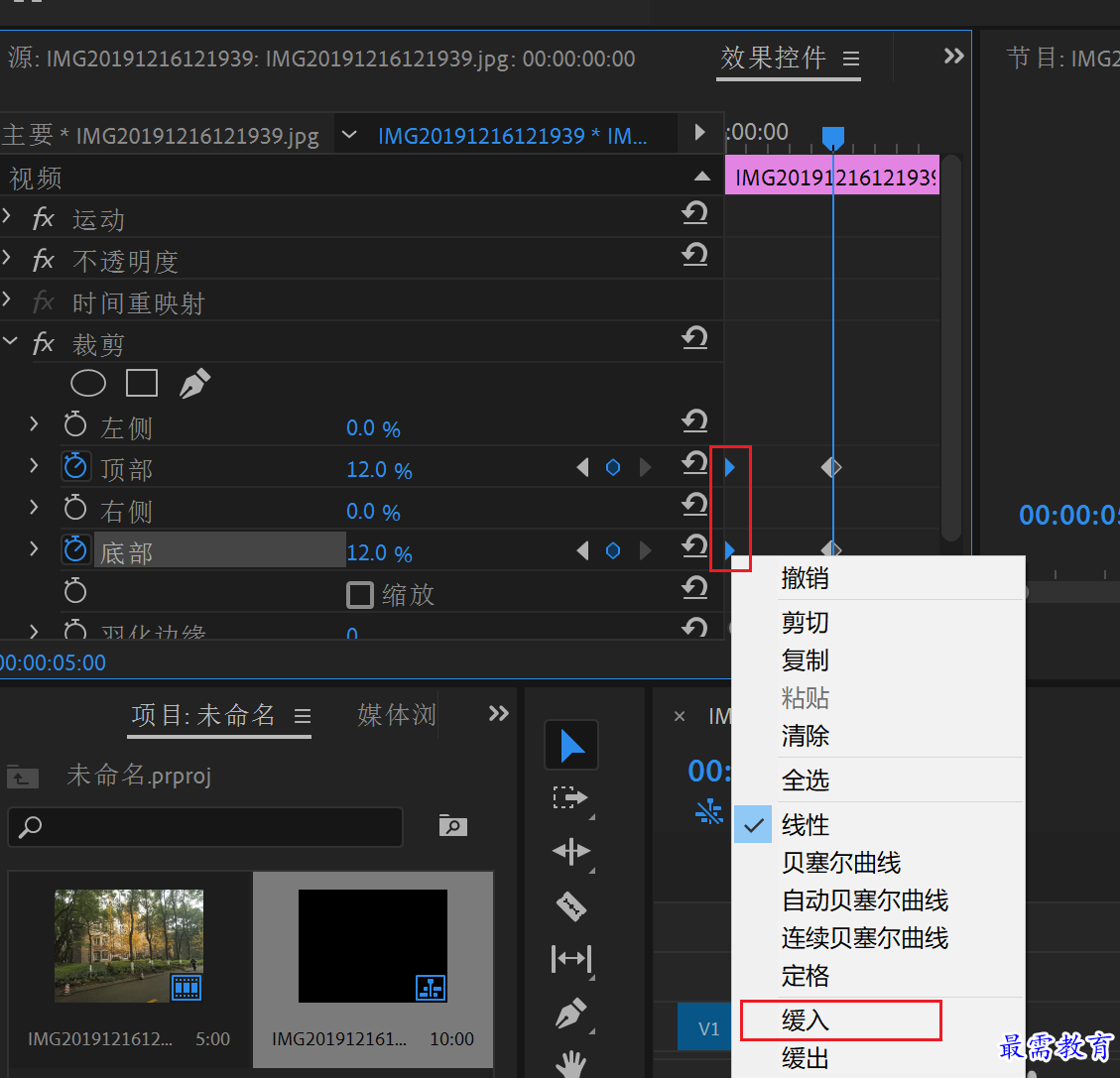
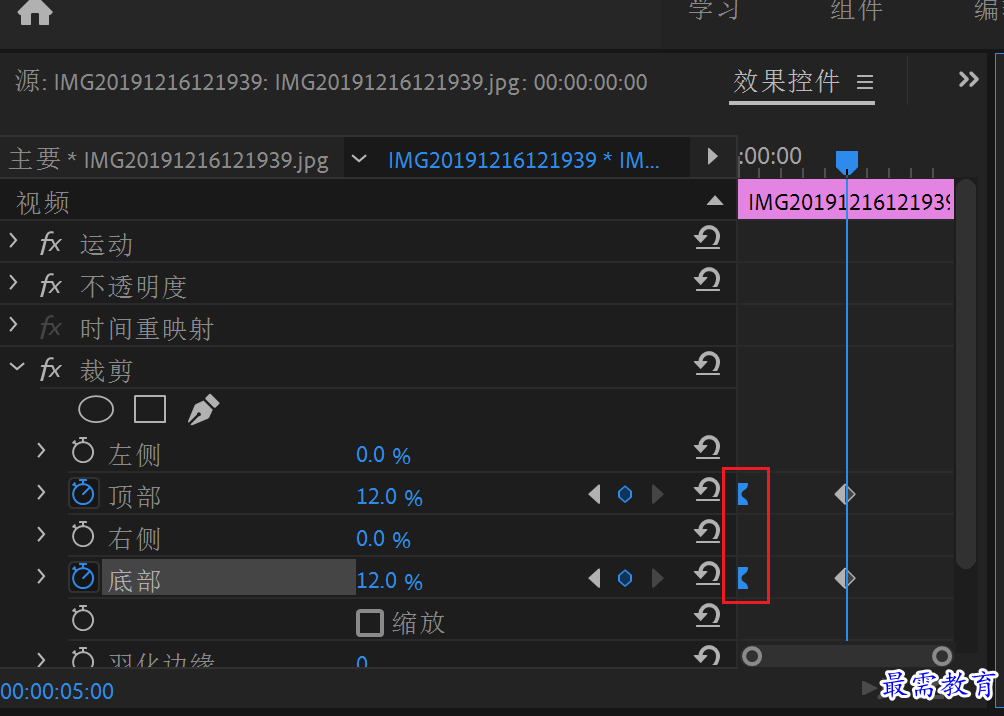
第六步:在“效果控件”面板中选中00:00:05:00位置的两个关键帧,右击,在弹出的快捷菜单中选择“缓出”选项,完成后关键帧的样式也将改变
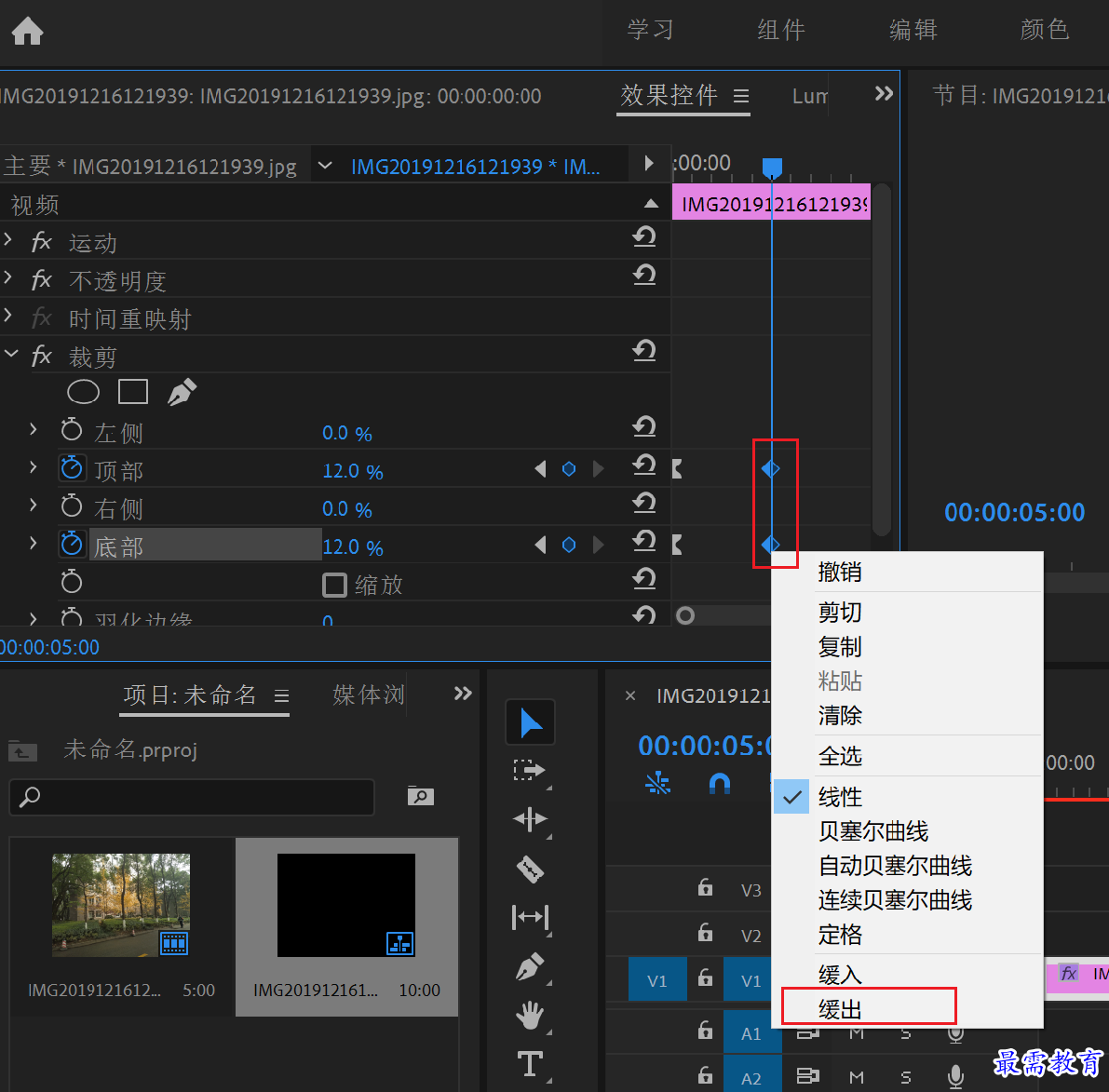
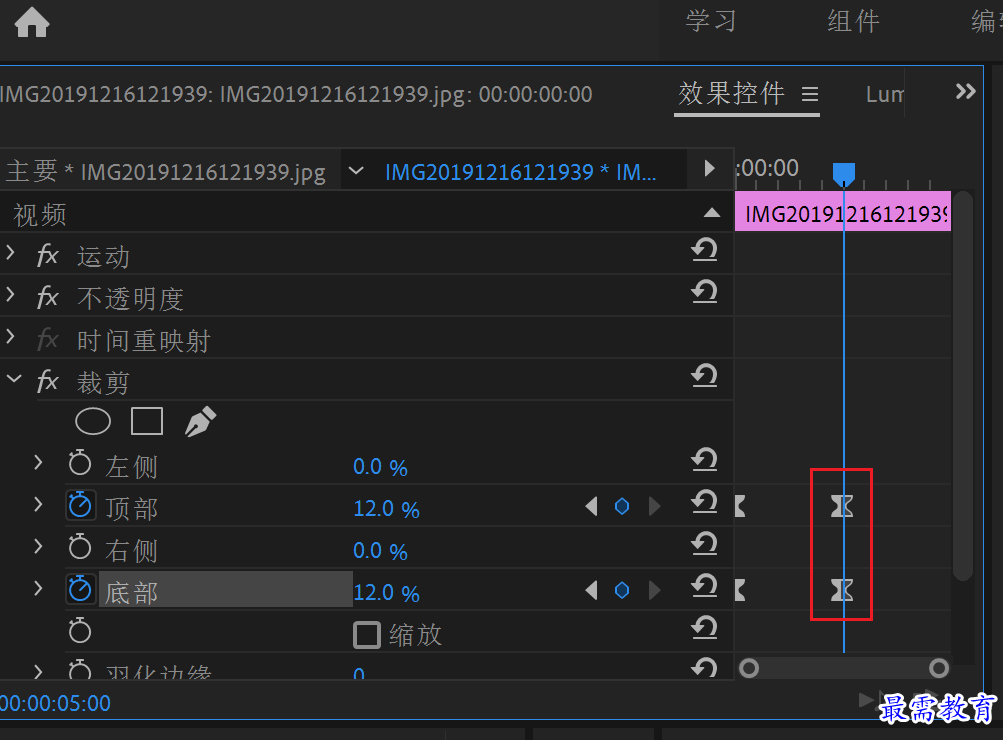
第七步:选择“文件”—“新建”—“颜色遮罩”,弹出“新建颜色遮罩”对话框,保持默认设置,单击“确定”按钮
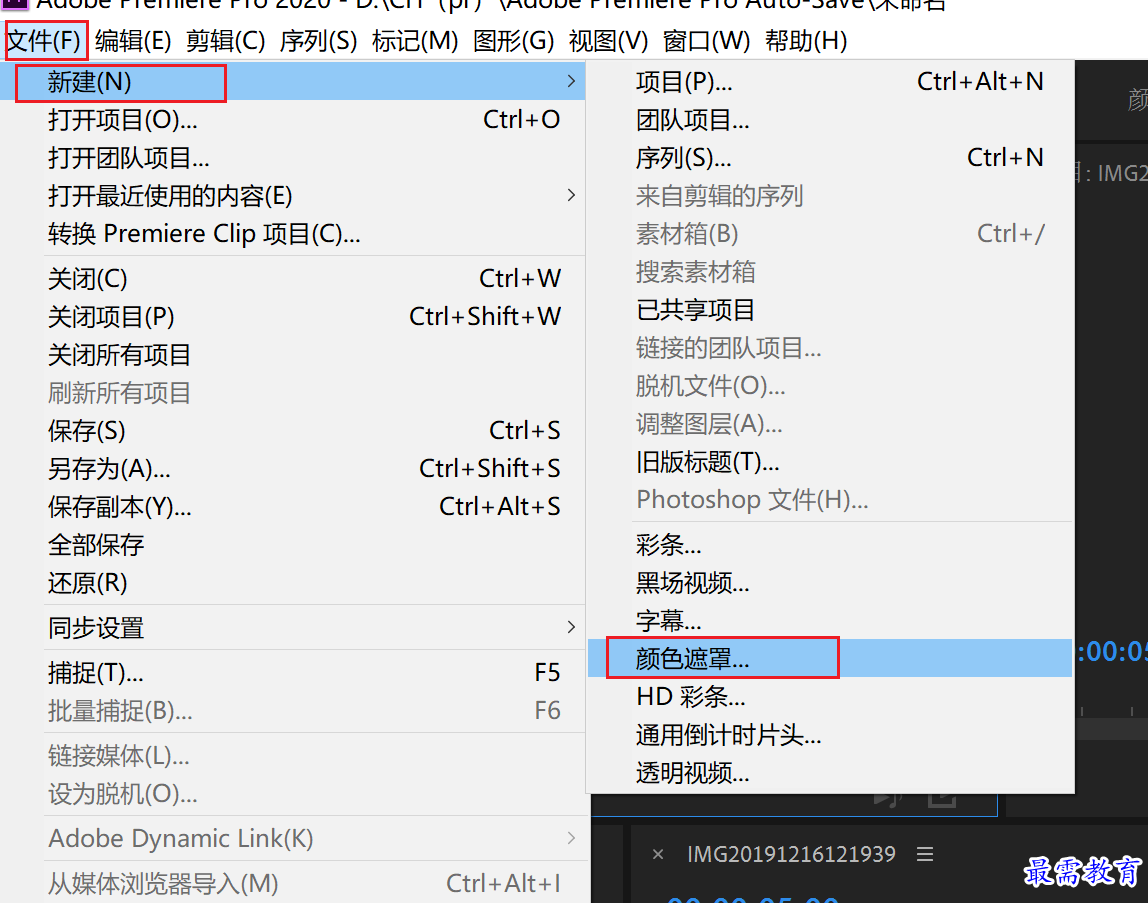
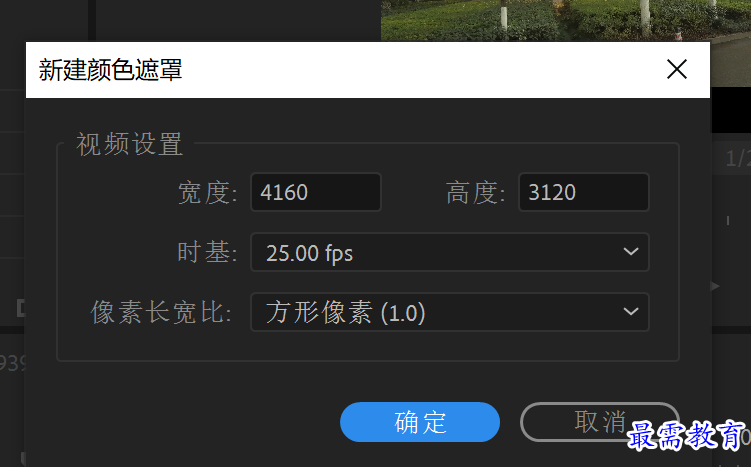
第八步:弹出“拾色器”对话框,将颜色设为白色,单击“确定”按钮,遮罩名称保持默认,操作完成后,即可完成颜色遮罩的创建
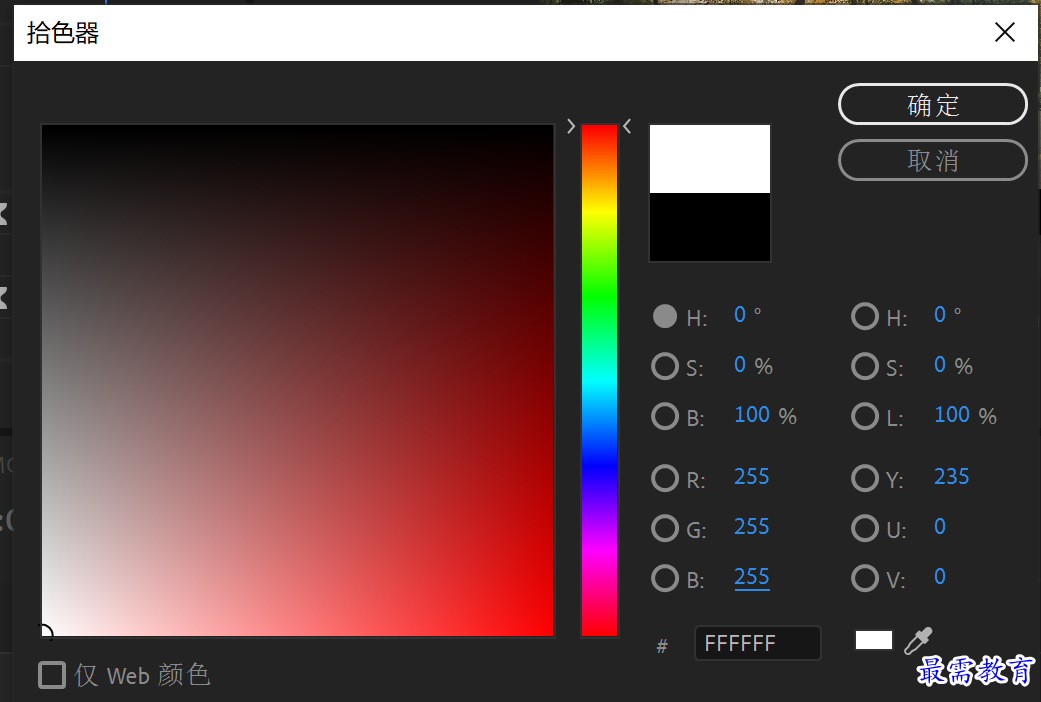
第九步:在时间轴面板中,将素材文件拖动到V2轨道中,然后在项目面板中选择创建的“颜色遮罩”素材,将其拖动到V1轨道,并调整其长度,使其与上方素材对齐
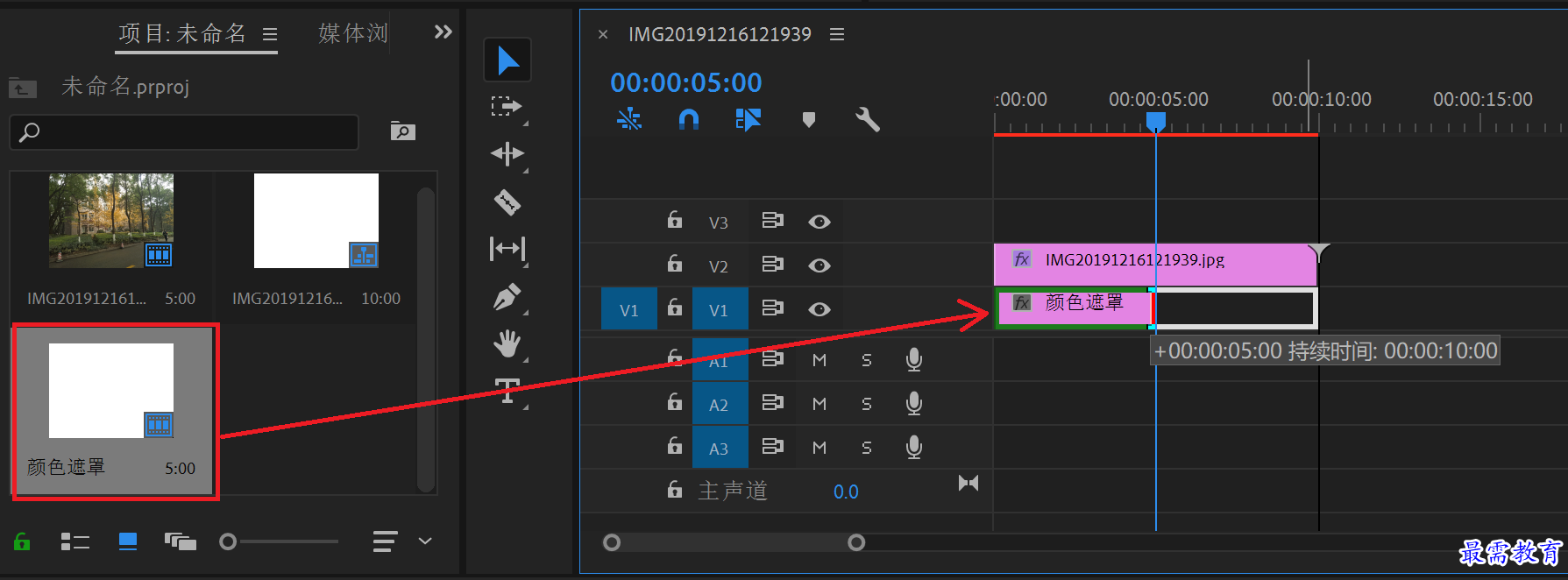
完成操作后,即可在“节目”监视器面板中预览最终的动画效果
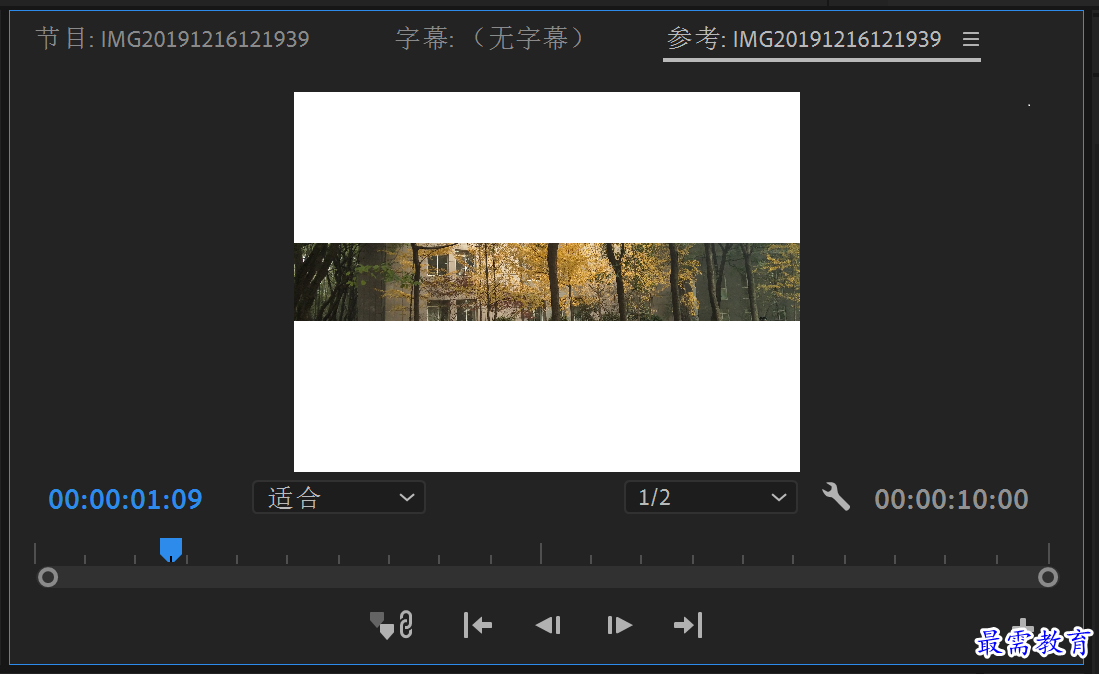
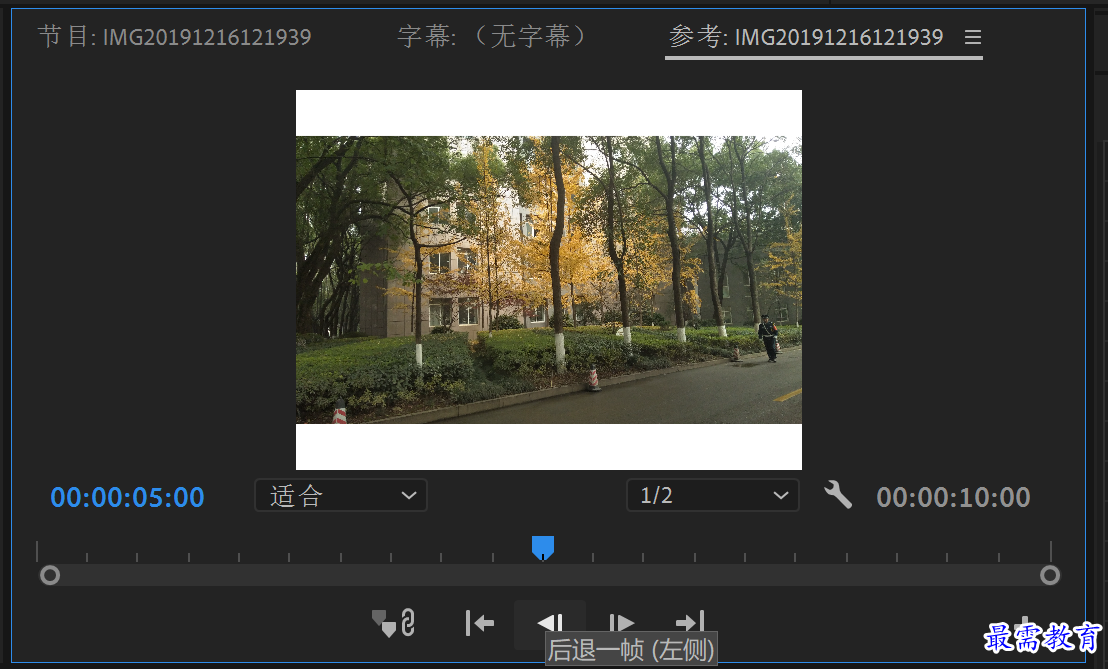




点击加载更多评论>>